Az Amazon Prime előfizetők korlátlanul nézhetnek streaming filmeket és tévéműsorokat telefonokon, számítógépeken és tévéken. De sok Amazon videó nem játszik le problémát. A legreprezentatívabb kérdés az Amazon 1060-as hibakódja. A kijelző elsötétül. Nem streamelhet videotartalmat, hanem csak a Amazon hibakód 1060 értesítés. Megjelenik az Újrapróbálkozás és Mégse gombokkal. Azonban mindkét lehetőség haszontalan. Ha ki szeretné javítani az 1060-as hibakódot az Amazon Prime videó streamelése során, megteheti a következő bekezdések szerint.
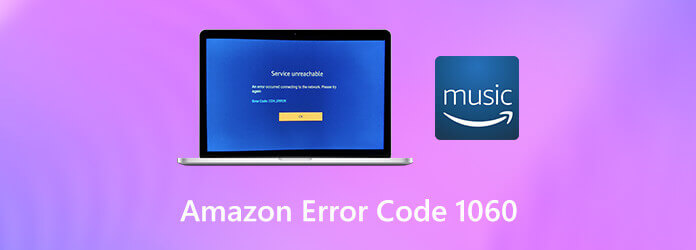
Ez a bejegyzés 3 hatékony módszert oszt meg az és egyesítse a TS fájlokat egyetlen videóba. 3 nagyszerű TS asztalos eszközt ajánlunk két vagy több videoklip egyesítéséhez.
1. rész. Az Amazon Error Code 1060 javítása
Az Amazon 1060-as hibakódja megjelenik a következővel: „Győződjön meg arról, hogy az eszköz csatlakozik az internethez, majd válassza az Újra lehetőséget. Ha a kapcsolat működik, de továbbra is ezt az üzenetet látja, indítsa újra az alkalmazást, vagy csatlakozzon az Amazon Ügyfélszolgálathoz a www.amazon.com/contact-us címen. Hibakód: 1060”. Először is győződjön meg arról, hogy az internet sebessége elég gyors a videó streameléséhez.
Megnyithat egy YouTube-videót, és kipróbálhatja. Az elégtelen sávszélesség a fő oka az Amazon azonnali videostreamelési problémáinak. Bár az Amazon Prime csak 900 Kbps-t igényel a streaminghez, a mobiltelefonok és az asztali felhasználók számára működik. Ha Amazon Prime videót streamel egy okostévéről, a minimális sávszélességhez 3,5 Mbps szükséges.
Később más megoldásokkal is javíthatja az Amazon 1060-as hibakódú hibaüzenetét.
1. módszer: Indítsa újra és állítsa vissza a routert vagy a modemet
Nyomja meg a Be/Ki gombot az útválasztó kikapcsolásához. Később nyomja meg újra, hogy néhány perc múlva bekapcsoljon. Ha továbbra is fennáll a probléma, hogy az Amazon Prime videót nem játssza le, újra beállíthatja, hogy megpróbálja. Fogpiszkálóval, tűvel vagy bármilyen más éles tárggyal nyomja meg a reset gombot. A router hátulján találod. Ne engedje el, amíg az összes elülső LED villogni nem kezd.

2. módszer: Használjon Ethernet vagy kábeles kapcsolatot
Ha a sávszélesség túl alacsony az Amazon Prime számára, Ethernet- vagy kábeles kapcsolatra kell váltania. Vagy használhat egy Wi-Fi bővítőt a HD lejátszáshoz.

3. módszer: tiltsa le a VPN- és proxyklienseket
Az Amazon Prime alapértelmezés szerint megakadályozza, hogy a VPN és a Proxy felhasználók streameljenek videókat. Az Amazon Prime videó 1060-as hibakódjának kijavításához eltávolíthatja a VPN-tartalmat, vagy letilthatja a proxyszervert a számítógépen.
A proxy kikapcsolásához nyomja meg a gombot ablakok és R kulcsok a megszerzéséhez Fuss ablak. Írja be az „ms-settings:network-proxy” parancsot, majd nyomja meg a gombot Belép kulcs. Görgessen le a kereséshez Kézi proxy. Most törölje a pipát korábban Használjon proxyszervert a LAN-hoz (ezek a beállítások nem vonatkoznak a telefonos vagy VPN-kapcsolatokra). Mentse el a módosításokat, és indítsa újra a számítógépet, hogy kijavítsa az Amazon Prime videót nem játssza le a hibát.

Ami a VPN-kliens eltávolítását illeti, írja be az „appwiz.cpl” parancsot, és nyomja meg a gombot Belép a Windowsban Fuss ablak. Ban,-ben Programok és szolgáltatások ablakban keresse meg VPN-kliensét. Választ Eltávolítás a jobb egérgombos menüből. Később indítsa újra a számítógépet az Amazon Prime 1060 hibakód kijavításához.
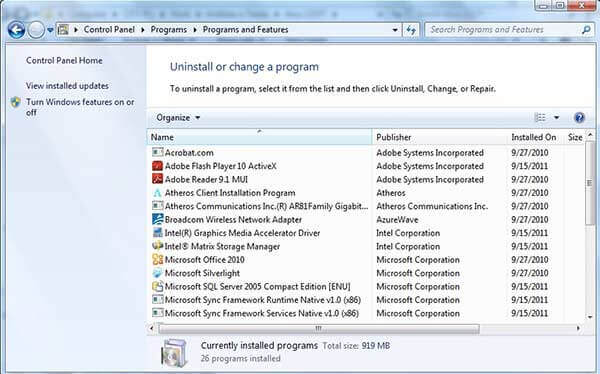
Jelölje be hogyan lehet WMV videót rögzíteni WMV médialejátszón
2. rész. GYIK az Amazon Prime Video nem játszik le
-
Hogyan lehet javítani a 7031-es Amazon Prime hibát?
Ha megjelenik a 7031-es hiba, az azt jelenti, hogy ez az Amazon Prime videó leállt. A kipróbáláshoz válthat egy új böngészőre, például Chrome, Firefox, Safari stb. Vagy megnyithat egy inkognitóablakot, vagy újraindíthatja a számítógépet a 7031-es Amazon videó hibakód kijavításához.
-
Miért tűnnek el a letöltött Amazon videók?
Először is győződjön meg arról, hogy rendelkezik elérhető Amazon Prime-előfizetéssel. Később újra letöltheti. Mert az Amazon Prime videóletöltések lejárhatnak. A letöltött Amazon-videók ideiglenesek. Az Amazon Prime filmek a letöltés után 30 napon belül, vagy akár 48 órán belül a megtekintés után eltűnnek. .
-
Mi a teendő, ha az Amazon videója akadozik vagy késik?
Ha nem tudja lejátszani az Amazon Prime videókat telefonján, számítógépén vagy TV-jén, először indítsa újra az eszközt. Később ellenőrizheti az internetkapcsolatot és törölheti a gyorsítótárakat. .
Becsomagolás
Ez minden az Amazon 1060-as hibakód és más nem lejátszási problémák kijavításához.
További Olvasás
- 15 legjobb ingyenes FLV lejátszó Windows PC/Mac/Android/iPhone rendszerhez
- Az iPhone/Android/Windows/Mac rendszeren nem lejátszott Facebook-videók javítása
- 10 legjobb WMV-MP4 konverter Windows PC-hez, Mac-hez, Linuxhoz és online
- Képrögzítés nem jeleníti meg a fényképeket vagy az összes fényképet? Hogyan javítható?

